Kibana - praca z mapą ciepła
W tym rozdziale zrozumiemy, jak pracować z mapą cieplną. Mapa termiczna pokaże prezentację danych w różnych kolorach dla zakresu wybranego w metrykach danych.
Pierwsze kroki z Heat Map
Na początek musimy stworzyć wizualizację, klikając kartę wizualizacji po lewej stronie, jak pokazano poniżej -

Wybierz typ wizualizacji jako mapę cieplną, jak pokazano powyżej. Poprosi Cię o wybranie indeksu, jak pokazano poniżej -
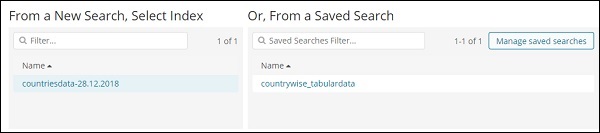
Wybierz indeks krajów dane-28.12.2018, jak pokazano powyżej. Po wybraniu indeksu mamy dane do wybrania, jak pokazano poniżej -
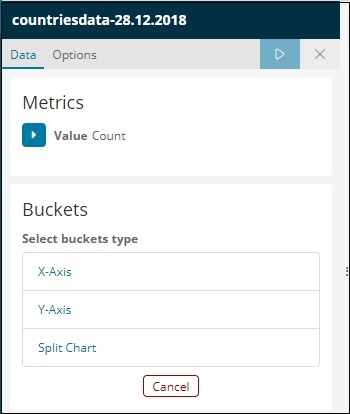
Wybierz dane, jak pokazano poniżej -

Wybierz Max Aggregation z menu rozwijanego, jak pokazano poniżej -
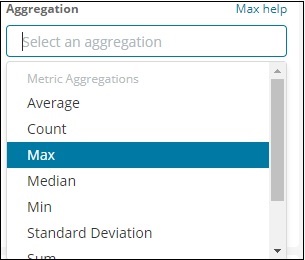
Wybraliśmy Max, ponieważ chcemy wykreślić maksymalny obszar dla kraju.
Teraz wybierze wartości dla Zasobników, jak pokazano poniżej -
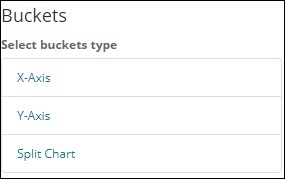
Teraz wybierzmy oś X, jak pokazano poniżej -
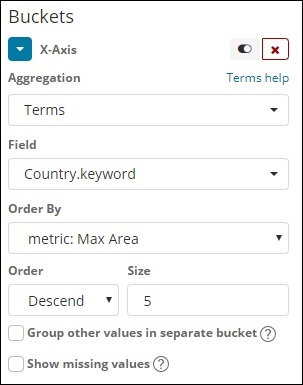
Użyliśmy agregacji jako warunków, pola jako kraju i zamówienia według maksymalnego obszaru. Kliknij Zastosuj zmiany, jak pokazano poniżej -
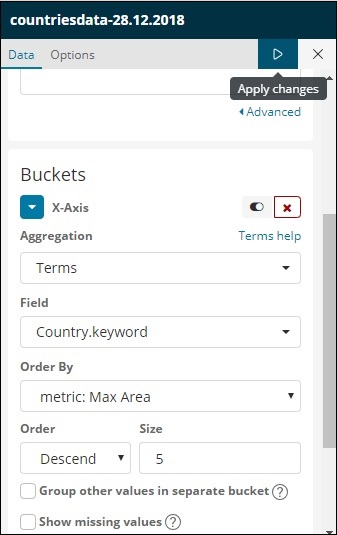
Jeśli klikniesz Zastosuj zmiany, mapa cieplna będzie wyglądać tak, jak pokazano poniżej -
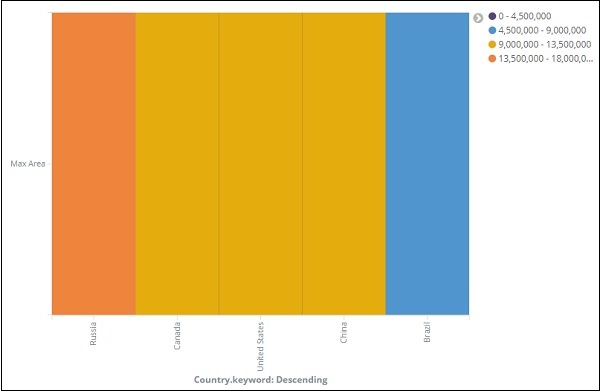
Mapa cieplna jest wyświetlana w różnych kolorach, a zakres obszarów jest wyświetlany po prawej stronie. Możesz zmienić kolor, klikając małe kółka obok zakresu obszaru, jak pokazano poniżej -
